Automatische regels op basis van scholingsprofielen
Het is mogelijk om een automatisering in te stellen voor het toekennen van scholingsprofielen. Zo kun je naast het handmatig koppelen van deelnemers aan het scholingsprofiel dit ook automatisch laten verlopen. Dit kan op basis van bepaalde voorwaarden.
In de basis zijn er twee velden beschikbaar waarop een automatische regel kan worden ingesteld:
Op basis van rol (Deelnemer, Docent, Manager, etc.)
Op basis van organisatie (Indien van toepassing voor de leeromgeving)
Uitbreiding met een AFAS-koppeling
Wanneer er op de leeromgeving een actieve AFAS koppeling is ingericht, heb je een aantal extra mogelijkheden rondom het instellen van automatische regels voor scholingsprofielen. Deze extra opties zijn naast bovengenoemde velden in te stellen:
Op basis van functie: Indien het veld ‘Functie’ per gebruiker wordt gevuld met input vanuit AFAS.
Op basis van afdeling: Indien het veld ‘Afdeling’ per gebruiker wordt gevuld met input vanuit AFAS.
Inrichting
Om een automatische regel in te stellen voor het toekennen van een scholingsprofiel, ga je naar:
Menu > Scholingsprofielen
Zoek het scholingsprofiel en klik op
✏️ BewerkenGa vervolgens naar het tabblad ‘Deelnemers’
Hier zie je het overzicht van deelnemers die op dat moment gekoppeld zijn aan het scholingsprofiel. Onderaan de pagina zie je vervolgens het onderdeel ‘Deelnemers automatisch toevoegen’:

Klik op Regel toevoegen om een nieuwe synchronisatieregel toe te voegen. Start met het selecteren van het veld waar je de regel op wilt baseren. Hiervoor klik je op het ✚ icoon en kies je de optie ‘Voorwaarde toevoegen’. Er verschijnt een keuze veld:
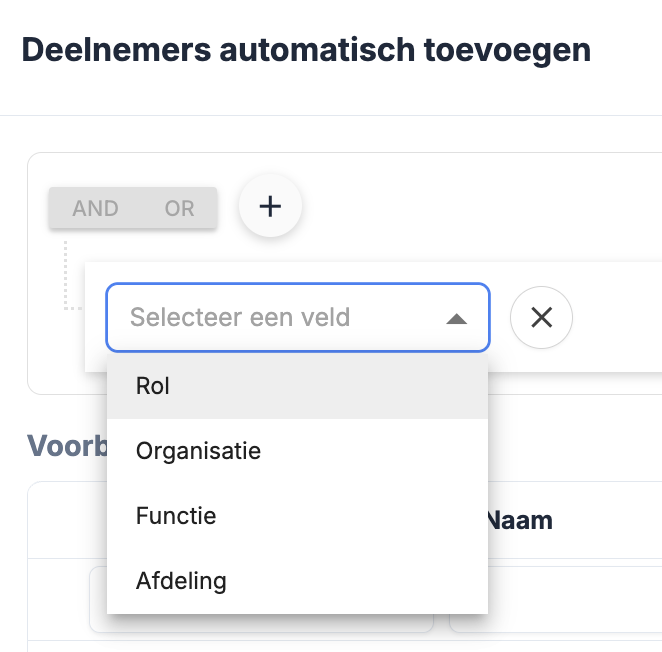
Vervolgens heb je twee opties voor het instellen van de werking van de automatische regel:
Bevat: Kies voor deze optie om iedereen die aan deze waarde voldoet het scholingsprofiel toe te kennen.
Bevat niet: Kies voor deze optie om iedereen die aan deze waarde voldoet van het scholingsprofiel uit te sluiten.
Kies de combinatie aan instellingen die past bij jouw organisatie en inrichting. Wil je bijvoorbeeld iedereen van een bepaalde functie aan een scholingsprofiel toewijzen? Kies dan de volgende inrichting:
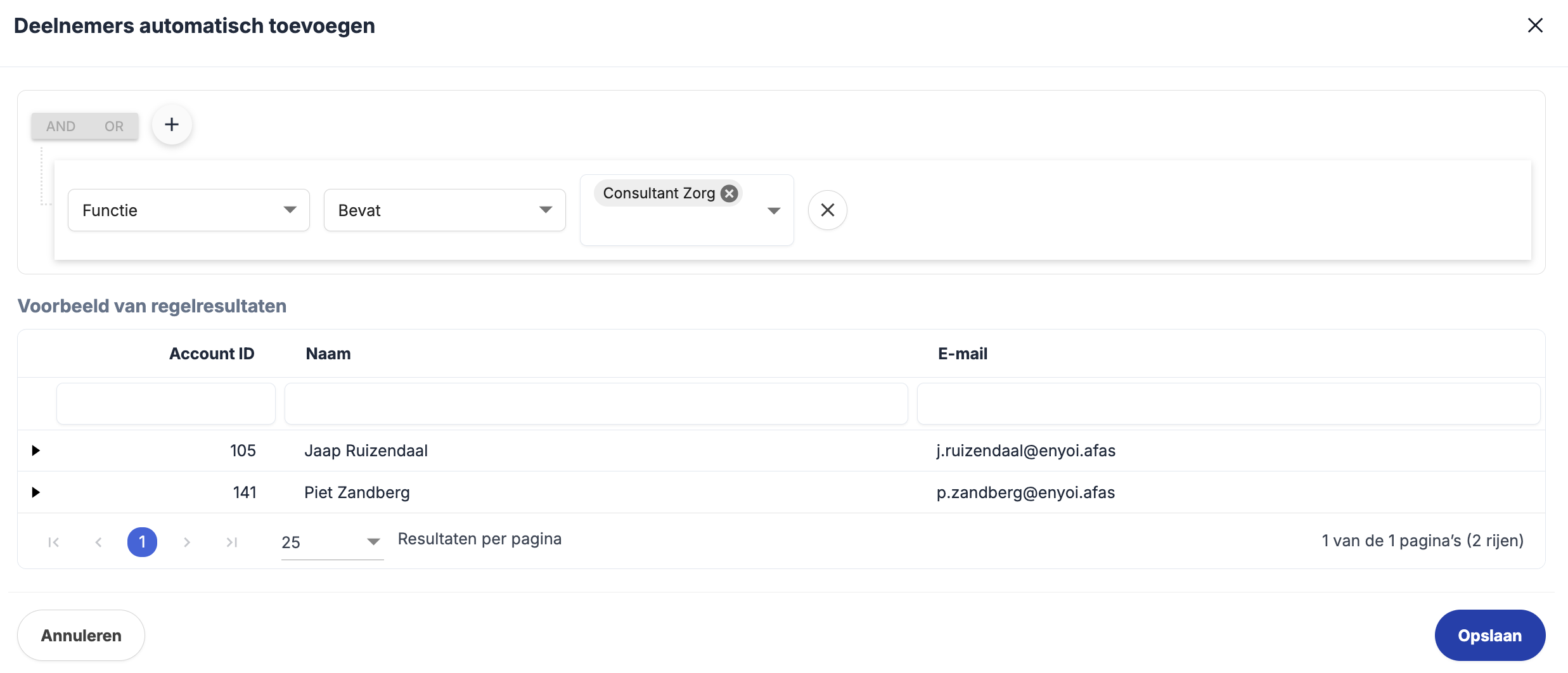
Na het inrichten van de automatische regel verschijnt er een deelnemer preview: Iedereen die aan de gestelde eisen voldoet wordt hier getoond zodat je een laatste check kan uitvoeren.
Tot slot kies je voor het wel of niet activeren van een e-mailnotificatie aan de deelnemers. Activeer je deze optie, dan krijgen de deelnemers een automatisch bericht dat zij zijn toegevoegd aan het scholingsprofiel:

Is de regel naar wens, klik op Opslaan. Alle deelnemers (nieuw en bestaand) die voldoen aan de toegevoegde synchronisatieregel, zullen nu automatisch worden toegevoegd aan het scholingsprofiel.
.png)